在PS中将PPT写字的动作做成动画的方法
语文课件中常常用到对生字的笔画书写,如图。每一个笔画一笔笔写下来,直接用PPT很难做到。可是,转换一下思路,借用其他软件,将每一个笔画单独作为图片保存下来,制作写字动画,就变得简单许多。让我们利用PS完成PPT中的动画制作吧。
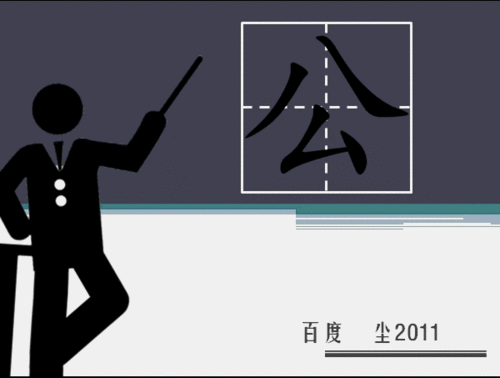
一、PPT中保存文字图片
1、首先要有一个黑板,我选择了2007自带的设计模板——都市。用上半部分作为黑板。
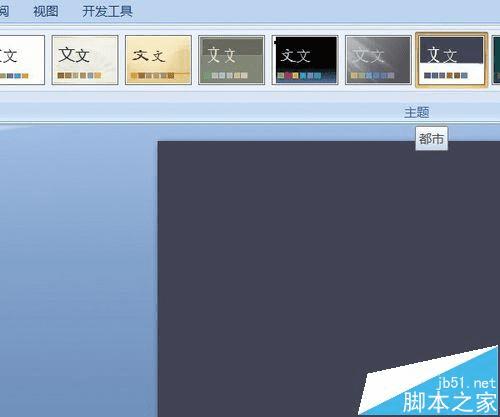
2、黑板上画上一个田字格。前面做过一个,这里就不再介绍了。不会的朋友可看下面的经验引用。做完后,最好右键——组合,将线条与矩形组合成一个图形,以免意外拖动导致变形。
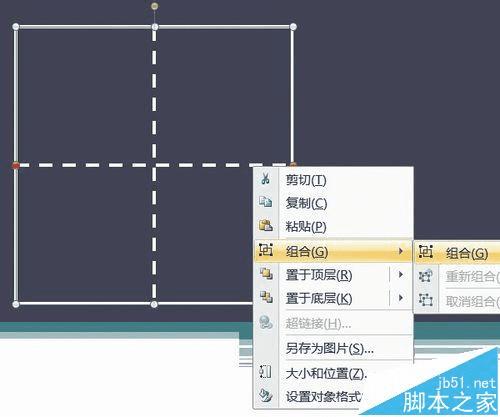
3、插入文本框,写下文字,这里以“公”为例。写入文字的方法,上面的引用中第二大步。记住文本框不是在输入状态(,鼠标点在框内,边框为虚线),而是在选中状态时才可移动(鼠标点在边框线上,边框为实线)。

4、每台电脑拥有的字体不一定相同,因此会导致同一个文档转到另一台电脑上后,文字与原字字体不同,且不在原定位置。所以,我一般会把该字保存为图片重新插入。当然,只是基于以上原因的话,也可以将该种字体嵌入文档中,带入另一台电脑。但我这里保存图片,还要为后面做准备。将文字存为图片,依然是在文字处于选中状态时,右键——另存为图片即可。
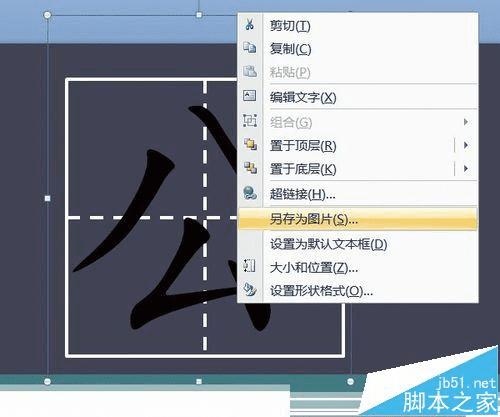
5、按住ctrl键拖动文本框复制一个,将颜色改为深红。同样存为图片。
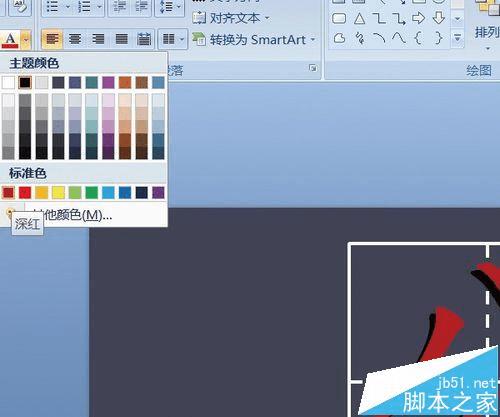
6、删除两个文本框,将黑色的文字图片插入(PPT保存的图片为透明PNG格式,不用担心会产生背景遮挡。)。将图片移入田字格中。
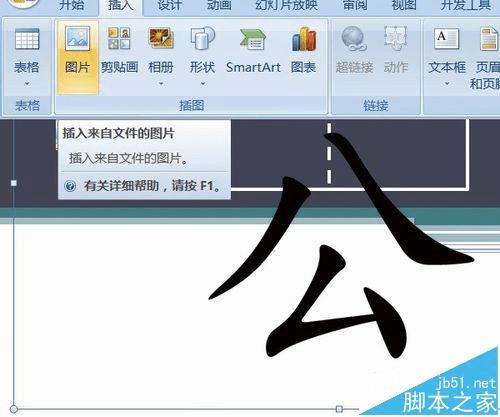
二、PS中拆分文字
1、在PS中打开红色文字图片。
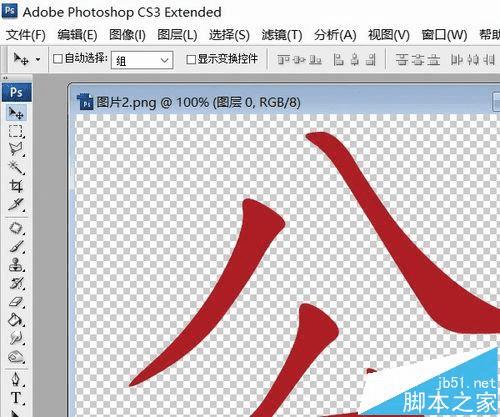
2、L键调出多边形套索工具,将文字中的“丿”圈出。

3、Ctrl+C复制,Ctrl+N新建文档,一般刚复制的图片大小是多少,新建的文档即会以该图片的大小为默认宽高。如图。
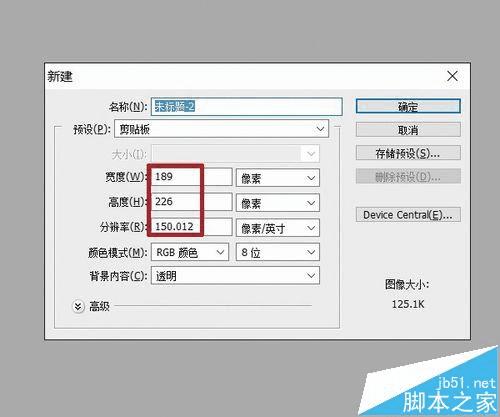
4、Ctrl+V粘贴,将“丿”贴入。Ctrl+S调出存储面板,格式中选“PNG”,取个名字,保存。PNG选项面板直接点确定即可。
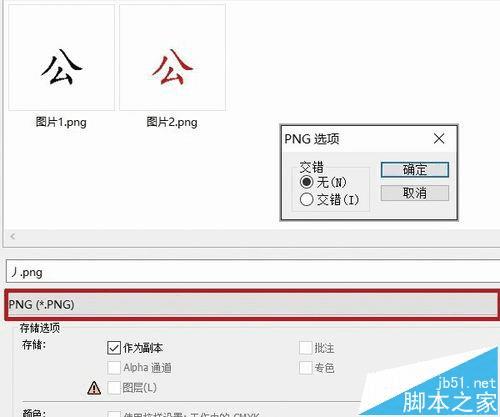
5、同样方法,截取各部分图片,“ㄥ”最好分开截龋最后截成五部分,如图。
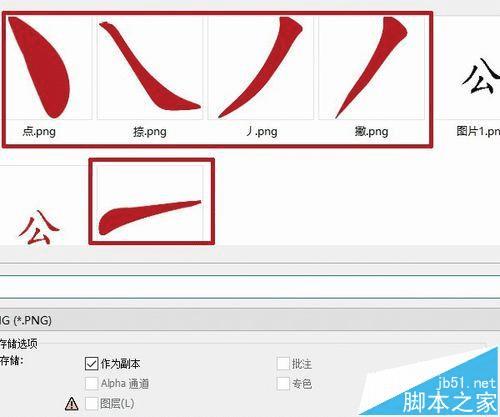
三、制作动画
1、将截好后保存的图片插入PPT中。按顺序逐个与原字对齐。可与原图略微错开,做成阴影效果。
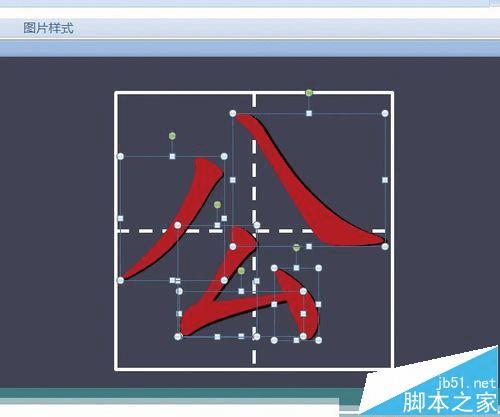
2、选中“丿”,自定义动画面板——进入——擦除,为该笔画添加动画效果。
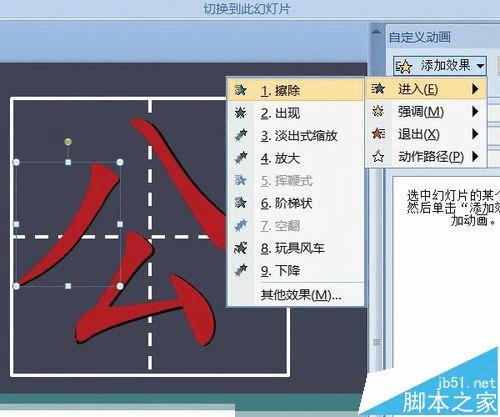
3、方向选择自顶部,速度个人依需要而定,我选了快速。
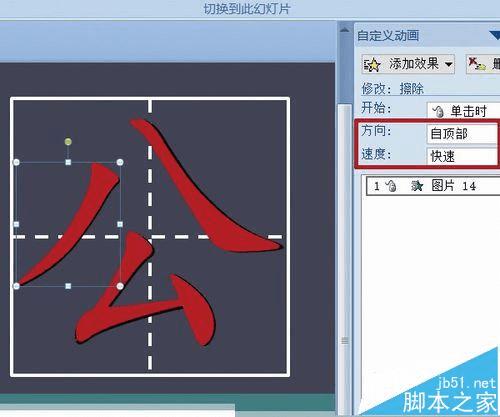
4、同样为其余四个部分添加动画效果,注意设定好方向。设置好后,每一个笔画上会以数字显示动画顺序。
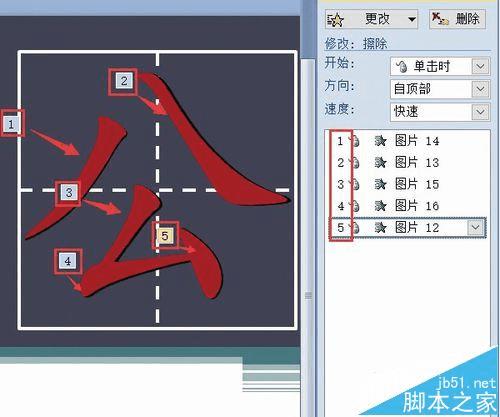
5、自定义动画面板中选中后四个,将开始栏设为“之后”。此时,动画顺序数全部为1,表面它们属于同一步的动画,点击一次鼠标后,会自动顺序进行。如图。
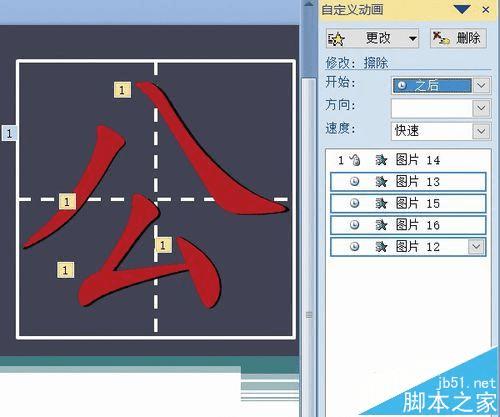
6、最终效果。
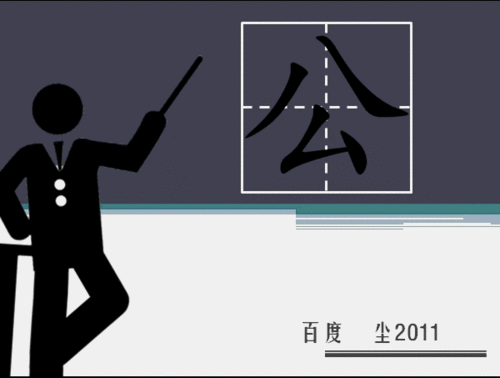
本文地址:http://www.45fan.com/dnjc/80498.html
